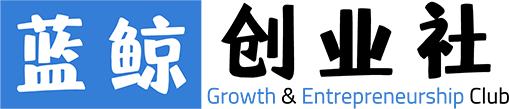注:此教程为英翻教程,软件操作不娴熟的小伙伴儿,谨慎尝试哦。翻译不足之处,自行脑补哦。
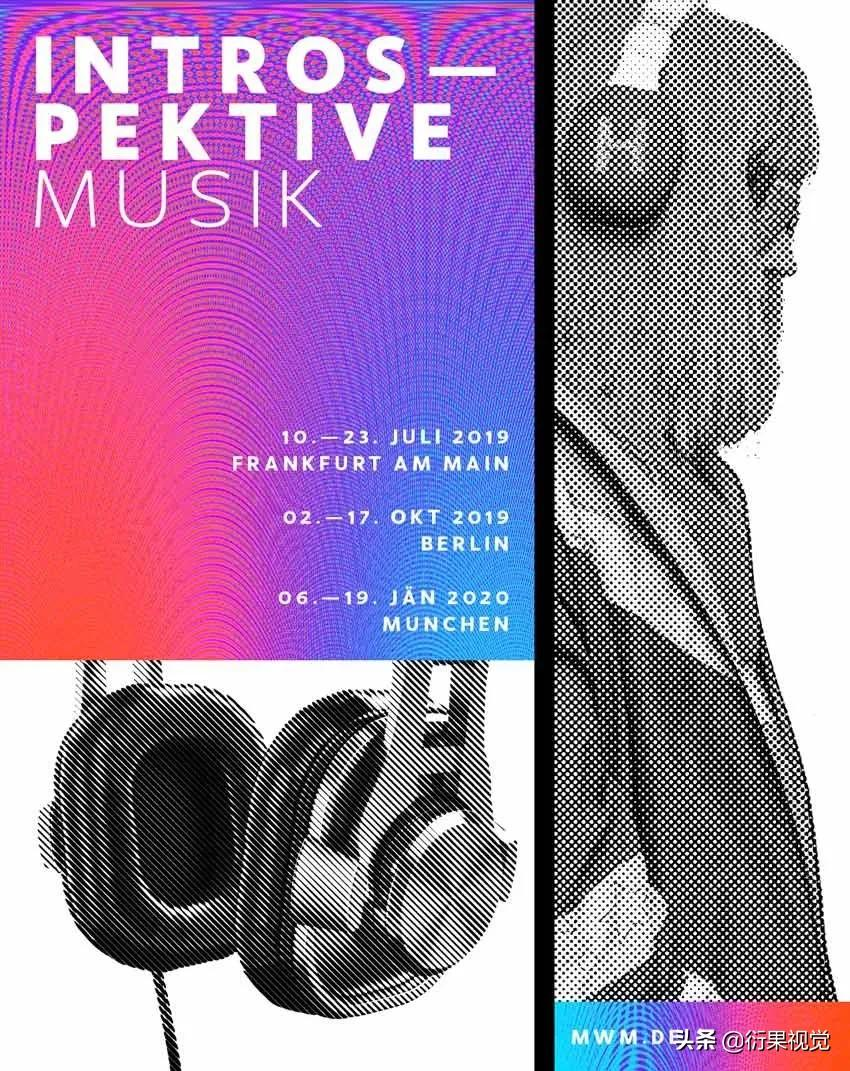
1.设置新文件
步骤1
在 Photoshop 中,转到 文件 > 新建。将文档命名为 音乐海报。 将宽度设置 为 1270 像素,将 高度设置为 1600 像素。将分辨率 设置 为 72 像素/英寸。单击“ 确定”。
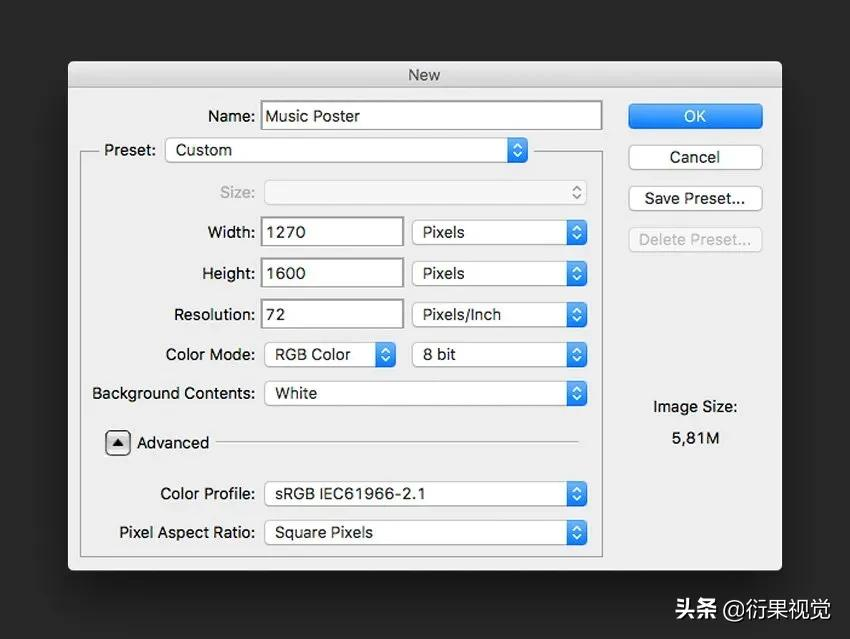
步骤2
按Ctrl-R 调出文档周围的规则。前往查看 > 新指南。在“新建指南”窗口选项中,选择“水平”并将指南设置为50 像素。单击确定。
通过从最终大小中减去50 像素,对文档的其他面执行相同的操作。
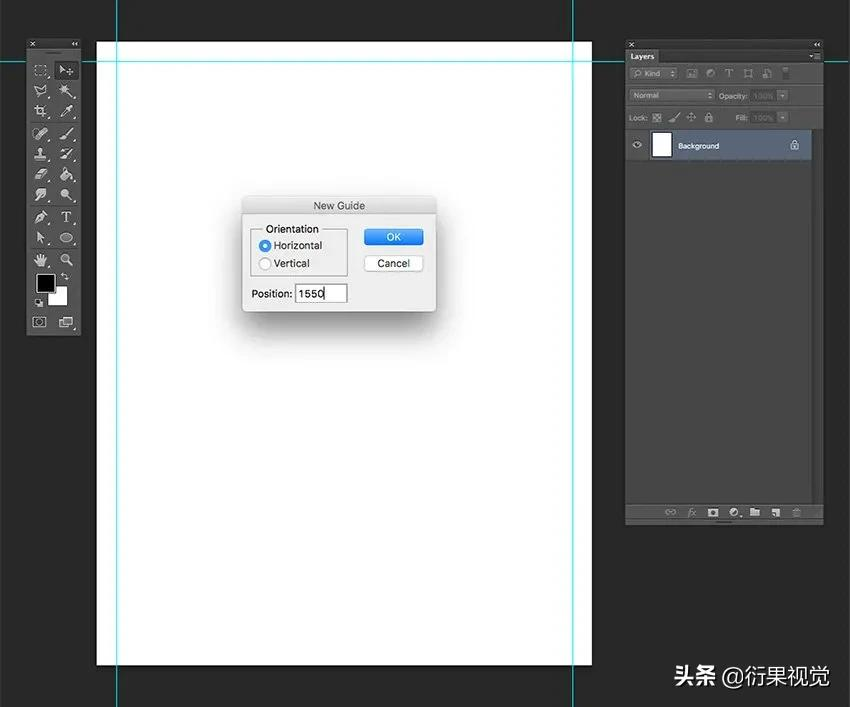
步骤3
为了创建一个有趣的布局,我们将创建一个稍微偏离中心的布局。目标是创造一些意想不到的东西,而不是常规的居中布局。
我确定这种布局的方式是应用三分法则。通过将海报大小分为三行和三列来应用此技术。我们创建的指南并没有完全分成三份——它们稍微偏离以适应文本和图像。通过这样做,我们已经脱离了正常的海报。我们将创建四个空间来混合文本和图像。
前往查看 > 新指南。在“新建指南”窗口选项中,选择“垂直”并将指南设置为800 像素。单击确定。 让我们对水平参考线做同样的事情,将其设置为980 像素。单击确定。
要激活和停用指南,请按Ctrl-;。我会暂时隐藏我的向导,直到我们需要它们为止。
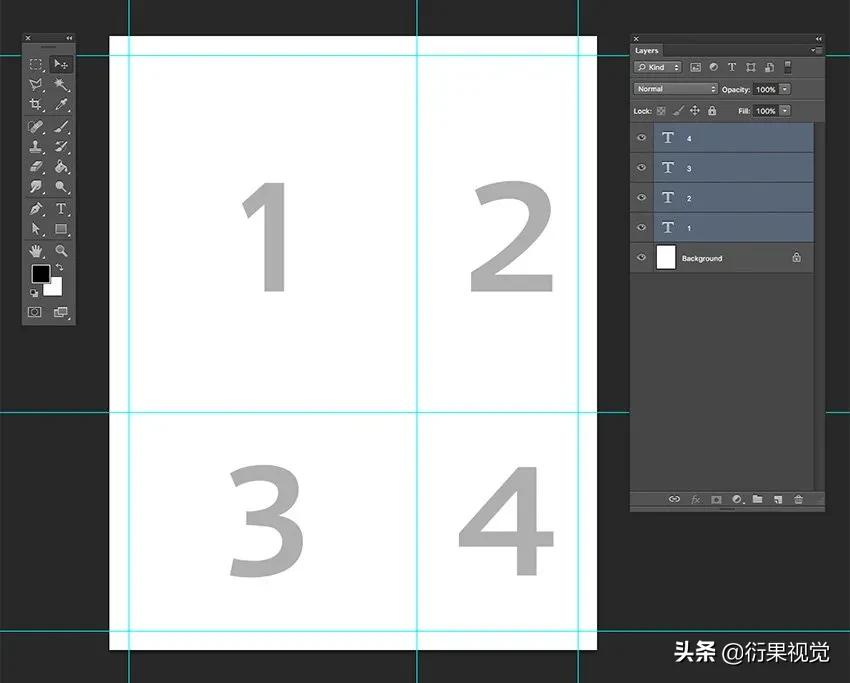
2.使用位图模式
步骤1
打开隔离的耳机图像。
在图层面板上,通过在锁上单击两次来解锁主图层。在“新建图层”选项窗口中单击“确定” 。
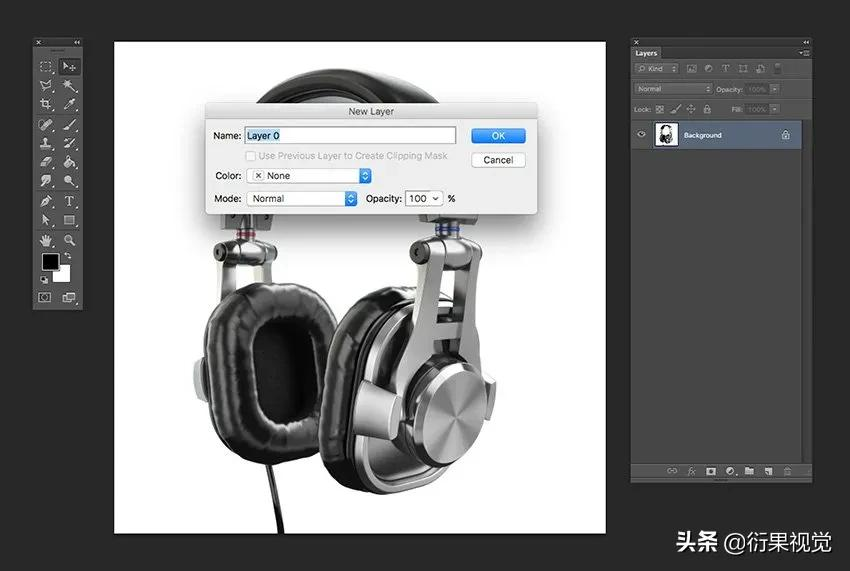
步骤2
转到Image > Mode > Grayscale,然后是Image > Mode > Bitmap。在“展平图层”选项窗口中单击“ 确定” 。
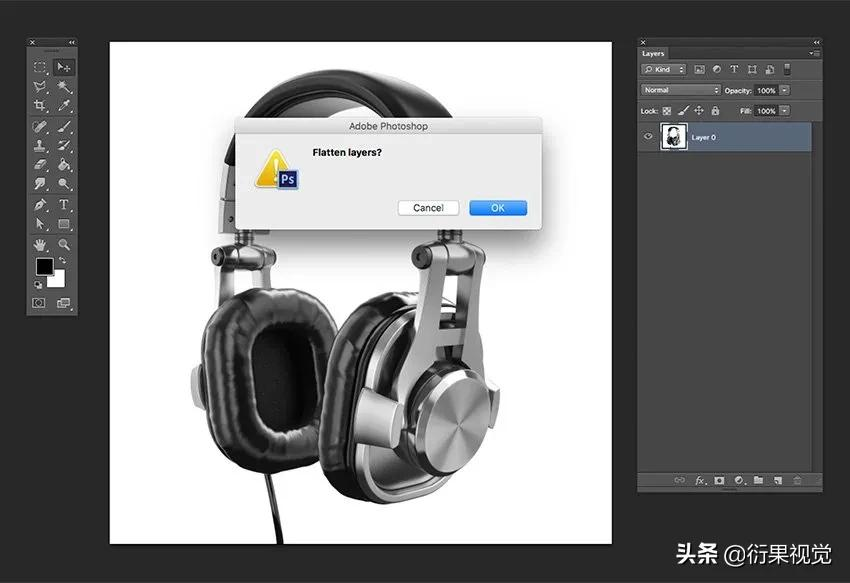
步骤3
对位图选项窗口,设定输出到72个像素/英寸。在方法下,使用:半色调网屏。单击确定。
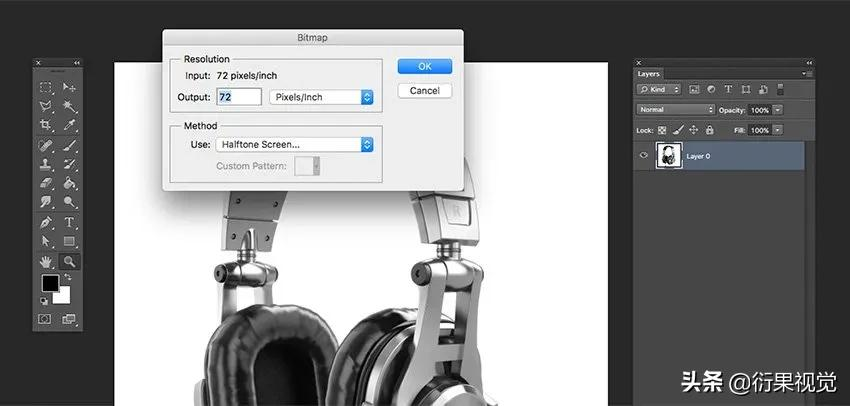
步骤4
在半色调屏幕选项窗口中,将频率设置为2 线/英寸,将角度设置为45 度,并将形状设置为线。单击确定。
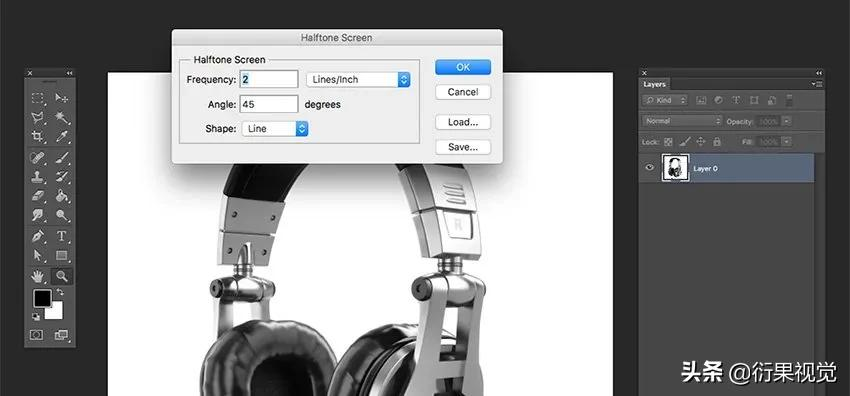
步骤5
为了使用图像,我们需要将其转回灰度。前往Image > Mode > Grayscale。在灰度选项窗口中,将大小比率设置为1。单击确定。
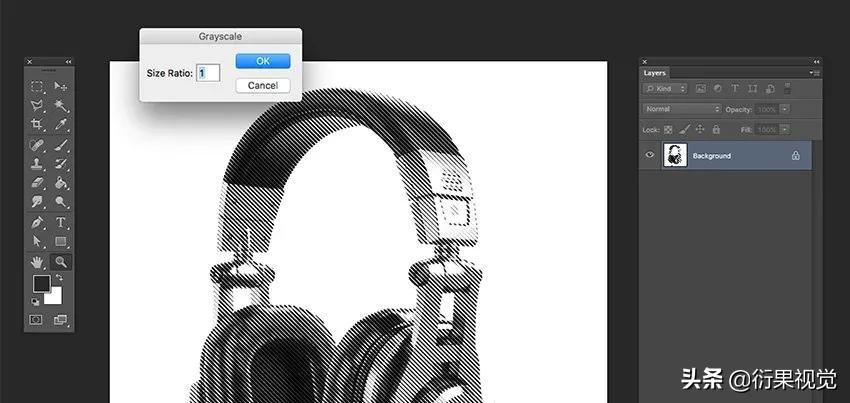
步骤6
让我们将此图像复制到音乐海报上。在图层 面板中,右键单击 > 复制图层。在复制图层选项窗口中,命名图层耳机。在Destination 下,选择Music PosterPhotoshop 文件。单击确定。
关闭隔离的耳机图像。我们不需要保存它,因为我们已经将它复制到主 Photoshop 文件中。
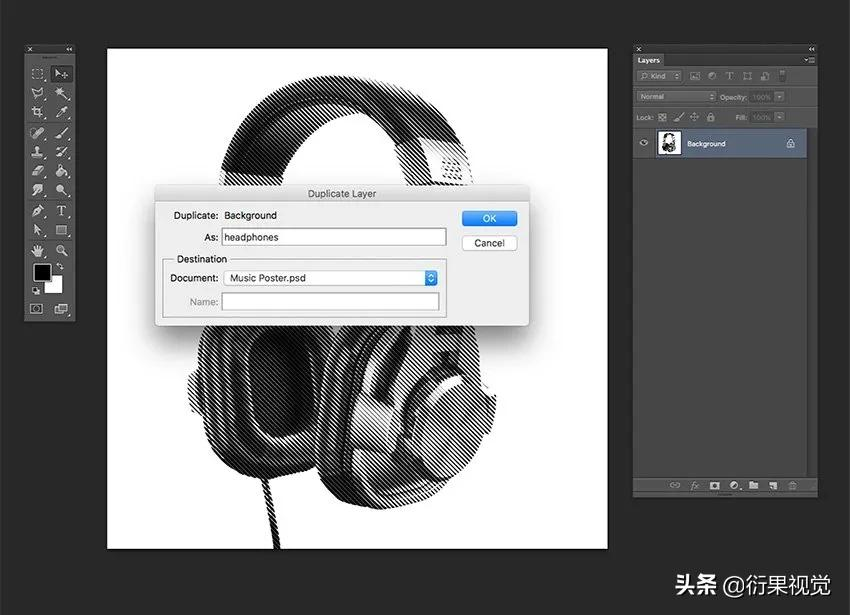
步骤7
打开DJ 图像。在图层面板中,双击图层将其解锁。在“新建图层”选项窗口中,单击“确定”。

步骤8
对于这个特定的图像,我们需要删除背景以获得一个孤立的 DJ。在图层面板中,单击添加图层蒙版按钮。
在工具面板中,选择魔术棒工具(W)。单击以选择背景,然后按住键盘上的Shift键以添加到选择中。它不需要完美,但我们需要尽可能多地删除背景。
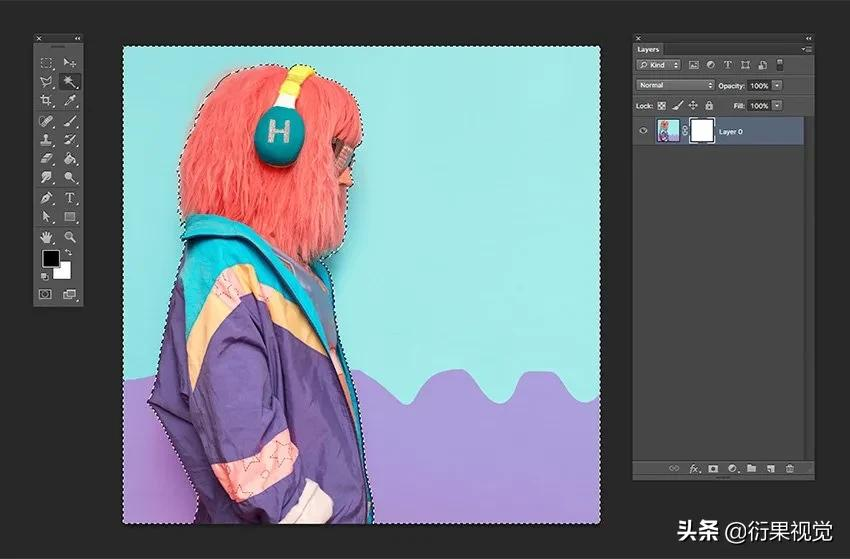
步骤9
选择背景后,按键盘上的Ctrl-I反转蒙版。确保您在我们添加到主图层的图层蒙版上执行此操作。
要取消选择,请按Ctrl-D。
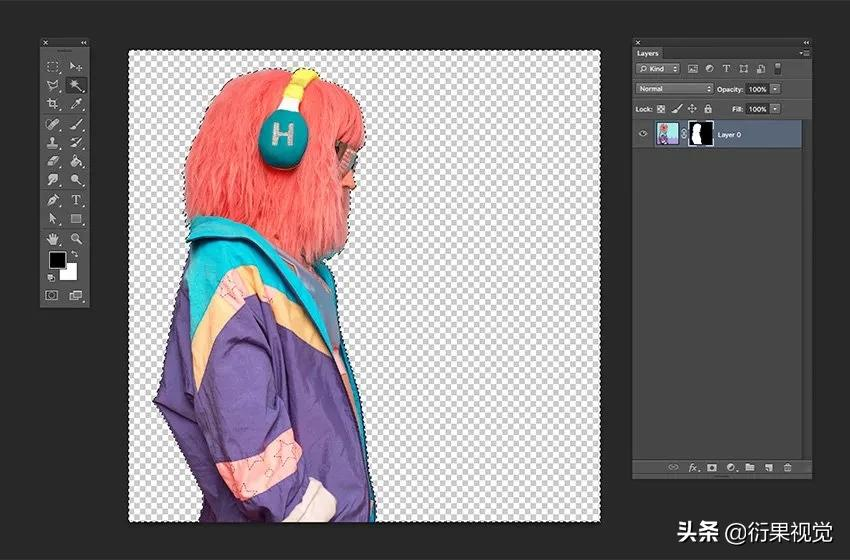
步骤10
为了继续,我们需要将图层蒙版应用到主图层。选择图层蒙版(右键单击 > 应用图层蒙版)。
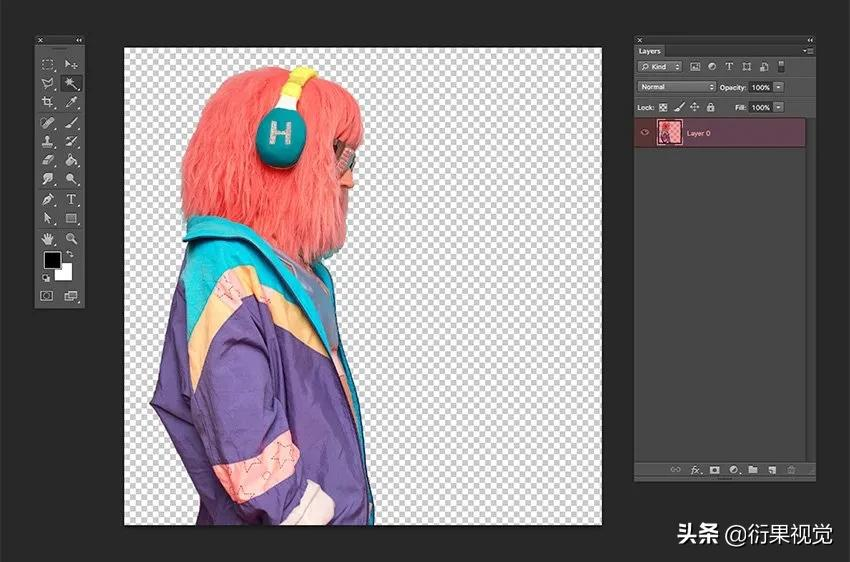
步骤11
转到Image > Mode > Grayscale,然后是Image > Mode > Bitmap。在“展平图层”选项窗口中单击“ 确定” 。
在位图选项窗口中,将输出设置为240 像素/英寸。在方法下,使用:半色调网屏。单击确定。
在半色调屏幕选项窗口中,将频率设置为25 线/英寸,将角度设置为45 度,并将形状设置为圆形。单击确定。
将文件转回灰度。前往图像 > 模式 > 灰度。在灰度选项窗口中,将大小比率设置为1。单击确定。
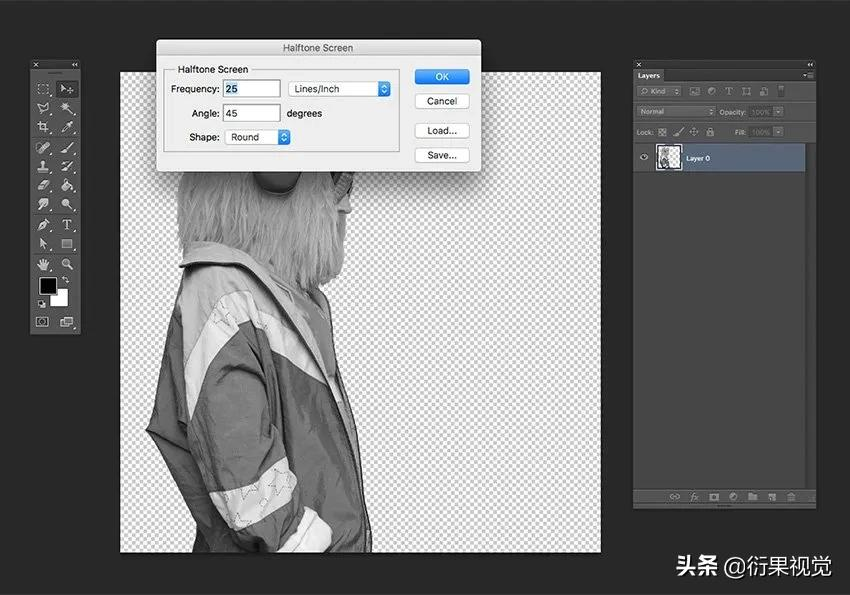
步骤12
让我们将此图像复制到音乐海报上。右键单击图层并选择复制图层。在复制图层选项窗口中,将图层命名为DJ。在Destination 下,选择Music PosterPhotoshop 文件。单击确定。
关闭图像。我们不需要保存它,因为我们已经将它复制到主 Photoshop 文件中。
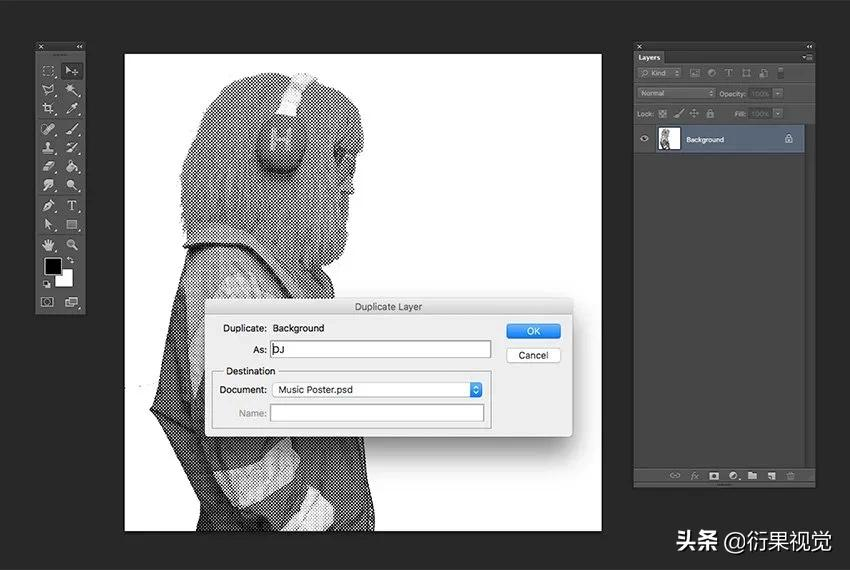
步骤13
让我们回到主音乐海报文件来调整筛选图像的大小。
要显示指南,请按 trtl-;。
使用我们在本教程开头创建的指南,我们将调整图像大小以适应空间。让我们从DJ层开始。按Ctrl-T进行变换。转到选项栏,然后激活保持纵横比按钮。将宽度或高度设置为85%,然后按Enter。将图像放在海报的右侧。
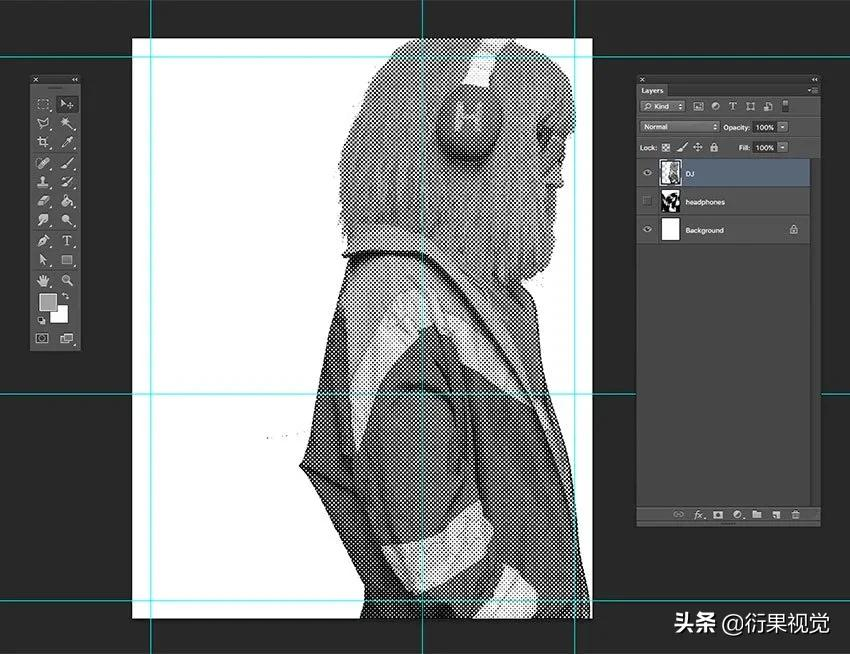
步骤14
我们可以添加一个图层蒙版来删除我们不使用的图层部分。单击添加图层蒙版按钮。使用矩形选框工具 (M),选择海报的左侧。按Ctrl-I反转蒙版。按Ctrl-D取消选择。

步骤15
让我们处理耳机层。按Ctrl-T进行变换。转到选项栏,然后激活保持纵横比按钮。将Width或Heightt 设置为22%,然后按Enter。将图像放在海报的左下象限。
在上面的步骤中,我们可以添加一个图层蒙版并删除我们不会使用的部分。单击添加图层蒙版按钮。使用矩形选框工具 (M),选择图像的顶部。按Ctrl-I反转蒙版。按Ctrl-D取消选择。
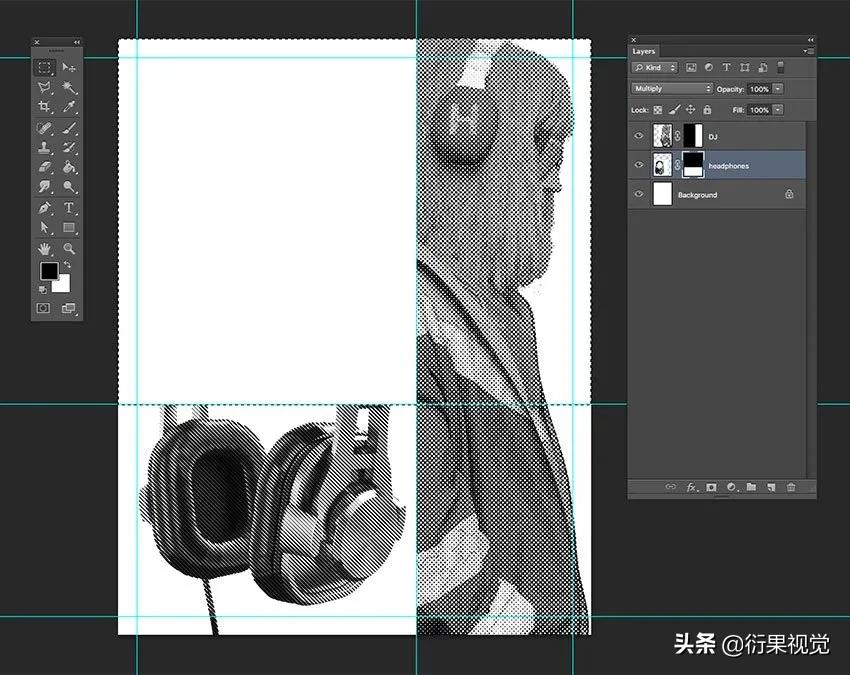
3.创建数字屏幕效果
步骤1
在“图层”面板中,按Shift-Ctrld-N创建一个新图层。将图层命名为Screen 。单击确定。
从工具面板中选择画笔工具 (B)。右键单击以更改设置。将大小设置为400 像素,将硬度设置为0%。使用下面的颜色代码,刷过页面以覆盖它。
- 黄色:
- #ffb20e
- 粉色:
- #ff12de
- 蓝色:
- #0078ff

步骤2
转到滤镜>扭曲>波浪。在Wave选项窗口中,使用以下设置:
- 发电机数量:1
- 类型:正弦
- 波长:最小 1和最大。2
- 幅度:最小。295和最大。375
- 规模:水平。100%和垂直。100%。
- 未定义区域:重复边缘像素
单击确定。
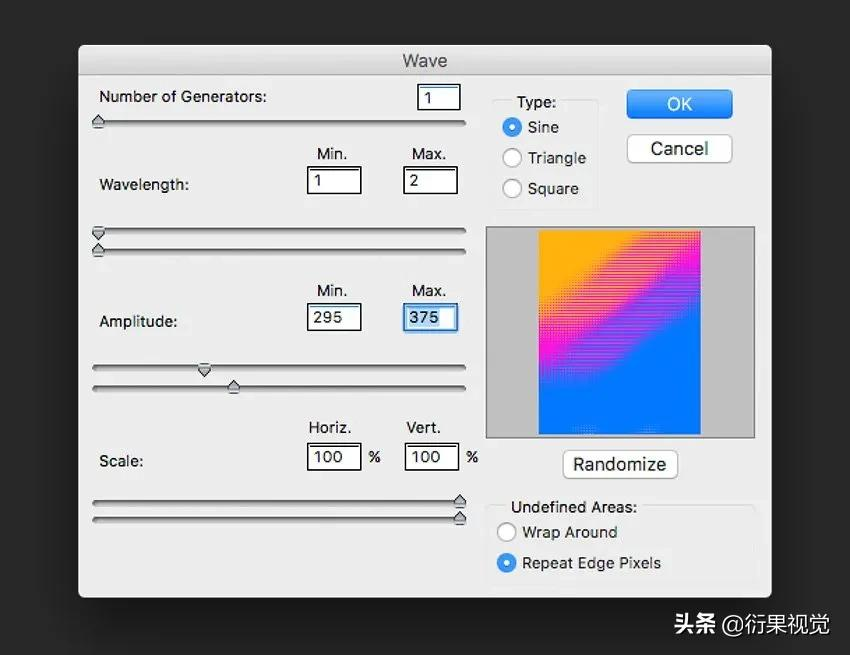
步骤3
要创建心形风格模式,我们需要通过第二个过程运行此图像。在同一图层上,转到滤镜>扭曲>极坐标。
在极坐标选项窗口中,选择极地矩形选项。单击确定。
如果颜色不符合您的期望,我们可以稍后对其进行调整。请注意,结果会有所不同,这就是有趣的部分!
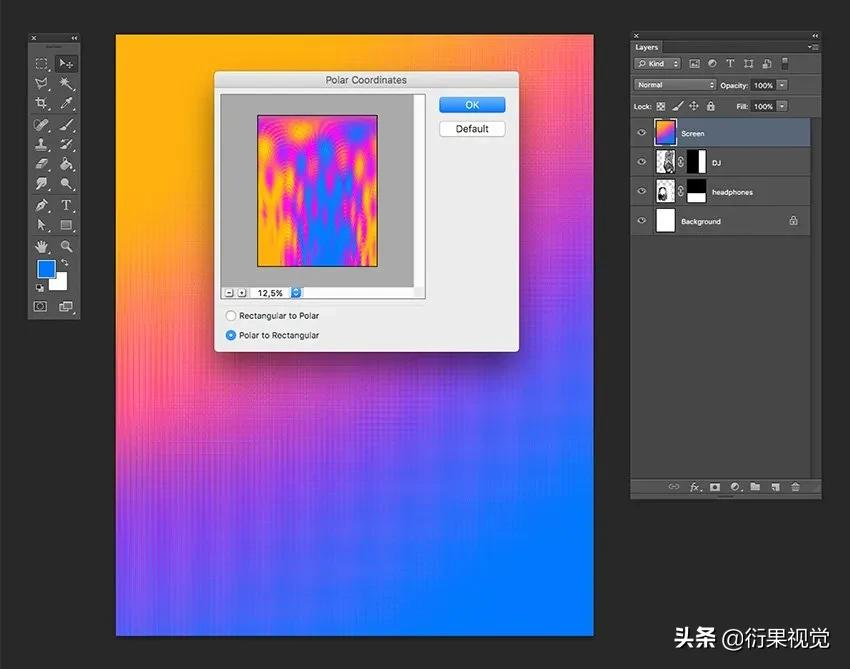
步骤4
使用矩形选框工具 (M),选择海报的左上象限。按Shift添加到选区并选择右下角的一小部分。我们将在稍后添加信息时使用它。完成这两个选择后,单击“图层蒙版”按钮。这将在选区周围创建一个蒙版。
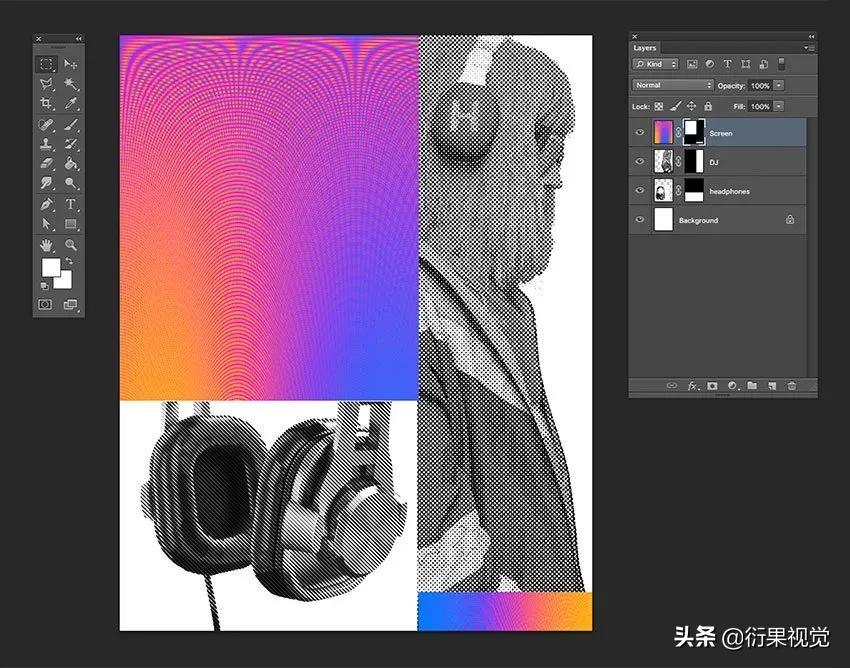
步骤5
要更改屏幕图层的颜色,请单击“创建新的填充或调整图层”>“色相/饱和度”。“属性”面板将自动打开。如果相反,双击色相/饱和度图层缩略图。我正在将色调 调整 为 -25。 随意尝试!
我们只想将此调整图层应用于屏幕图层。右键单击 > 创建剪贴蒙版。

步骤6
在这一点上,海报看起来有点平坦。目的是创造张力,将观众从主要副本引导到其余信息。
张力在海报中很重要,因为它提供了与其他元素的焦点和对比。它还创建了眼睛应该去哪里的路径。像矩形这样小的东西可以产生最大的不同。
从工具面板中,选择矩形工具 (U)。单击页面,将宽度设置为30 像素,将高度设置为1600 像素。单击确定。 前往选项栏,并将填充设置为黑色。将矩形垂直放置在屏幕图像和 D J 之间。
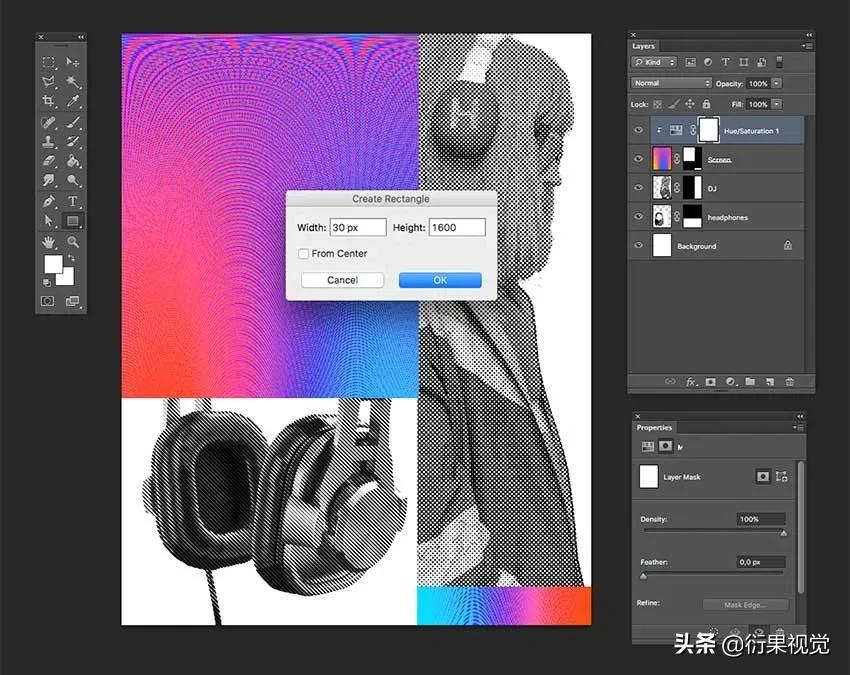
4.添加文字
为了能够使用更大的字体大小,我将Introspektive一词拆分为 两行。此外,我在Musik上使用了较轻的权重,因为它是主要词的次要词。由于视觉上发生了很多事情,我选择将其余信息保留在单一的权重和大小中。
在工具面板上,选择文本工具 (T)。我使用白色文字与背景形成对比。使用Envato Elements 的Fonseca Font Family Pack等字体。转到“类型”>“面板”>“字符面板”,调出“工具”面板。以下是我添加的详细信息;每个项目符号点都是一个单独的图层。使用我们在教程开头创建的指南来对齐文本。
- INTROS-PEKTIVEMUSIC (ExtraBold 和 Light 中的美国法案,大小:120 pt,前导:100 pt,跟踪:200 pt)
- 10.——23。2019 年 7 月法兰克福 02.—17. OKT 2019BERLIN06.—19。JÄN 2020MUNCHEN (美国粗体字,大小:30 pt,前导:40 pt,跟踪:200 pt)
- MWM.DE (美国粗体字,大小:30 pt,前导:40 pt,跟踪:200 pt)
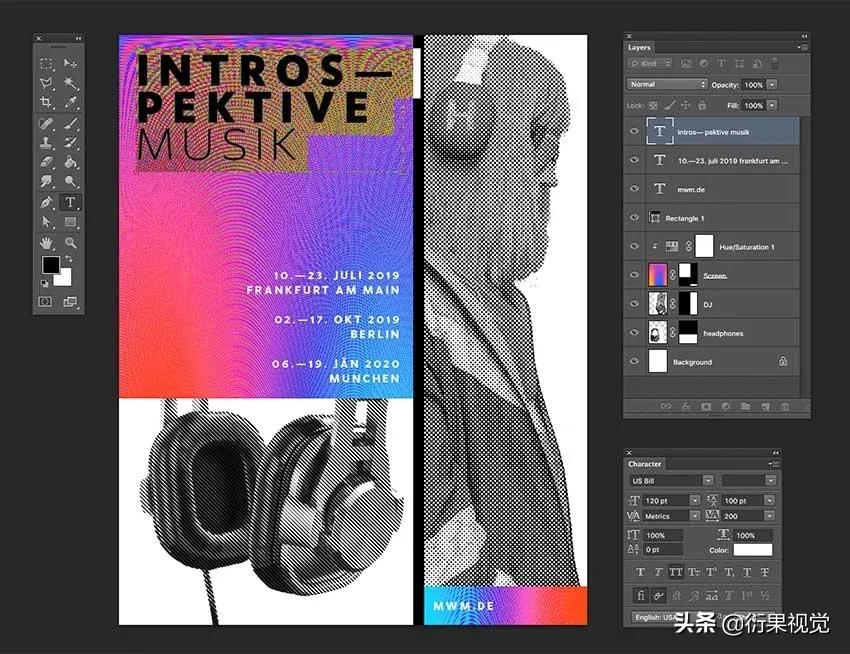
5.保存为Web文件
转到文件>保存并像往常一样保存文件。
要为 Web 保存 JPEG 文件,请转到文件 > 保存为 Web或Shift-Option-Command-S。选择要保存的文件中,我选择文件类型JPEG-和一套100的质量。在Image size 下,如果您有任何大小限制,您可以更改图像的像素大小。
在底部的左侧,可以看到文件大小的预览。当有一个网站上的尺寸限制,你需要以降低质量或图像的大小,这是非常有用的。
点击保存…选择在新窗口中的位置,然后点击保存一次。
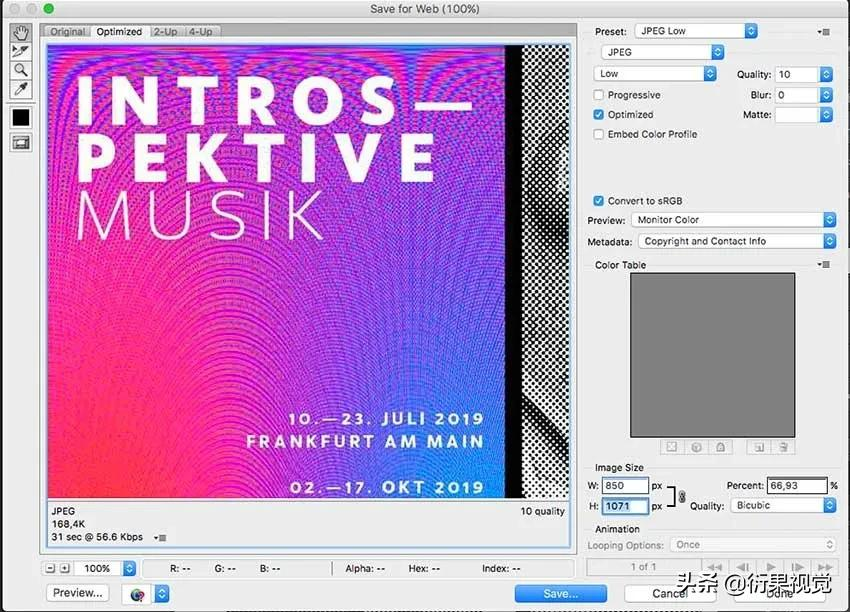
至此就完成啦!
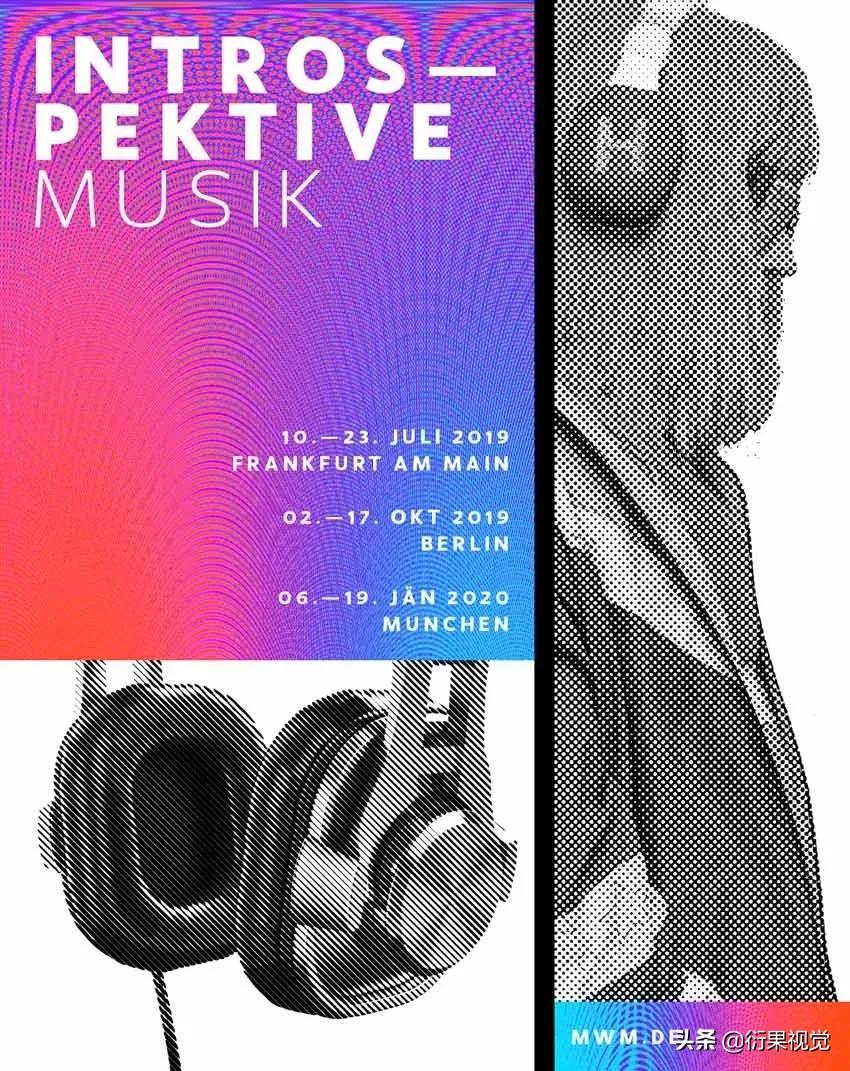
版权声明:本文内容由互联网用户自发贡献,该文观点仅代表作者本人。本站仅提供信息存储空间服务,不拥有所有权,不承担相关法律责任。如发现本站有涉嫌抄袭侵权/违法违规的内容,请发送邮件至87172970@qq.com举报,一经查实,本站将立刻删除。